Просмотр истории покупок в App Store и других службах медиаматериалов Apple
Список недавно приобретенных приложений, подписок, музыки и других товаров можно найти в разделе истории покупок в Интернете.
Порядок просмотра истории покупок
Перейдите на веб-сайт reportaproblem.apple.com.
Войдите в систему, используя свой идентификатор Apple ID и пароль.
Появится список ваших последних покупок. Если вы не уверены, за что были сняты средства, но знаете сумму, выполните поиск по сумме. Информацию о более ранних покупках можно найти в меню «Настройки» или «Настройки учетной записи» на вашем устройстве.
Узнайте, что делать, если вы не можете найти товар или обнаружили неожиданные платежи.
Если вы приобрели подписку, которая вам больше не нужна, вы можете отменить подписку.
Поиск информации о более ранних покупках
Если вам не удается найти товар в истории покупок на сайте reportaproblem.apple.com, проверьте историю покупок в меню «Настройки» на iPhone или iPad. Вы также можете посмотреть историю покупок в настройках учетной записи на своем компьютере.
На iPhone или iPad
Откройте приложение App Store.
Нажмите или свою фотографию в верхней части экрана.
Нажмите «История покупок». Может потребоваться выполнить вход.
Отобразится история ваших покупок. Если вы не уверены, за что были сняты средства, но знаете сумму, выполните поиск по сумме.
Если вы хотите просмотреть большее количество покупок, нажмите «Последние 90 дней» в верхней части экрана «История покупок» и выберите другой способ фильтрации покупок.
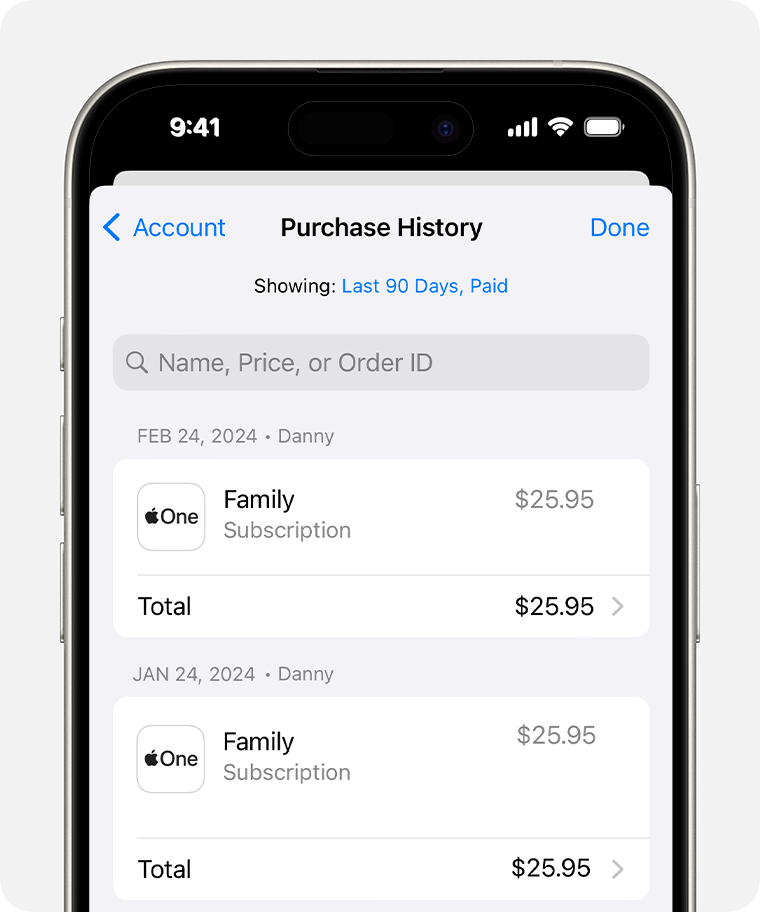
Узнайте, что делать, если вы не можете найти товар или обнаружили неожиданные платежи.
На компьютере Mac
Откройте приложение App Store.
Щелкните свое имя в нижней части боковой панели.
Нажмите «Настройки учетной записи». Может потребоваться выполнить вход.
На странице «Информация об учетной записи» прокрутите вниз до раздела «История покупок». Нажмите «См. все» рядом с пунктом «Самые последние покупки».

Отобразится история ваших покупок. Если вы хотите просмотреть большее количество покупок, щелкните «Последние 90 дней» в верхней части экрана «История покупок» и выберите другой способ фильтрации покупок.
Узнайте, что делать, если вы не можете найти товар или обнаружили неожиданные платежи.
На PC с Windows
Откройте приложение Apple Music или Apple TV.
Нажмите свое имя в нижней части боковой панели и выберите «Просмотреть мою учетную запись». Возможно, сначала потребуется выполнить вход с помощью идентификатора Apple ID.
Прокрутите страницу до раздела «История покупок». Нажмите «См. все» рядом с пунктом «Самые последние покупки».
Открытие окна «История покупок» может занять некоторое время. Если вы хотите просмотреть большее количество покупок, щелкните «Последние 90 дней» в верхней части экрана «История покупок» и выберите другой способ фильтрации покупок.
Если не удается найти товар в истории покупок
Не можете найти нужный товар? Если у вас несколько идентификаторов Apple ID, возможно, вы приобретали товар с другого Apple ID. Выполните вход с помощью другого идентификатора Apple ID и снова проверьте историю покупок.
Если вы получили подозрительное уведомление о покупке по электронной почте, отправителем может быть не компания Apple, а в самом уведомлении может указываться сумма списания, отличная от реальной. Узнайте, как определить подлинность сообщений электронной почты от магазинов App Store и iTunes Store.
Если вы находитесь на территории ЕС и используете альтернативные способы оплаты
Пользователи из ЕС могли совершать покупки цифровых товаров и услуг в приложениях с помощью альтернативных платежных систем или через ссылку для совершения покупки на веб-сайте разработчика. Обратитесь за поддержкой к разработчику соответствующего приложения. Узнайте больше о покупках, не оплачиваемых через App Store или систему покупок в приложении App Store.
Если отображаются покупки, о которых вы не помните, или неизвестные платежи
Если в истории покупок вы обнаружите товары, о покупке которых не помните, спросите членов семьи, покупали ли они этот товар. Если у членов семьи есть доступ к вашему устройству, вы можете включить запрос пароля для каждой покупки. Если кто-то другой использует ваш Apple ID и пароль, измените пароль учетной записи Apple ID.
Несколько покупок и подписок могут быть объединены в один счет. Узнайте, как выставляются счета за покупку приложений, контента и подписок Apple.
Узнайте, что делать, если вы видите незнакомый платеж Apple в выписке по счету из вашего банка или финансового учреждения.
Информация о продуктах, произведенных не компанией Apple, или о независимых веб-сайтах, неподконтрольных и не тестируемых компанией Apple, не носит рекомендательного или одобрительного характера. Компания Apple не несет никакой ответственности за выбор, функциональность и использование веб-сайтов или продукции сторонних производителей. Компания Apple также не несет ответственности за точность или достоверность данных, размещенных на веб-сайтах сторонних производителей. Обратитесь к поставщику за дополнительной информацией.
